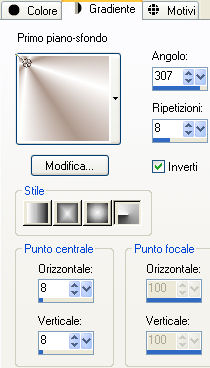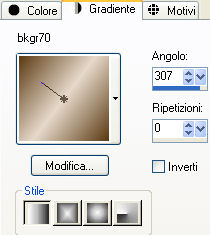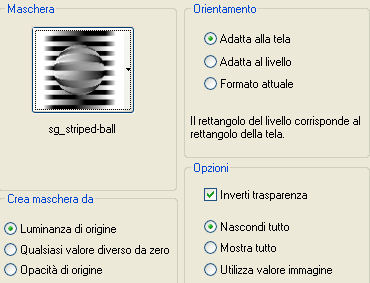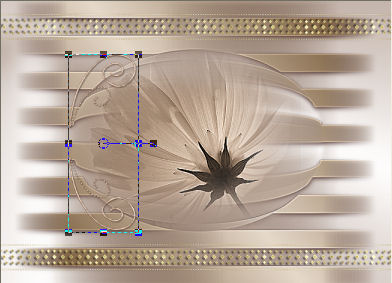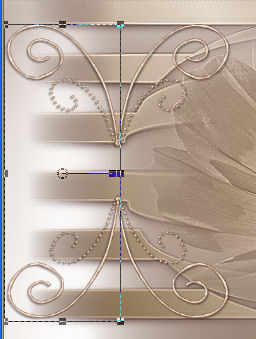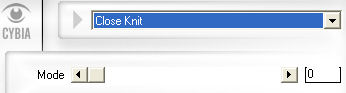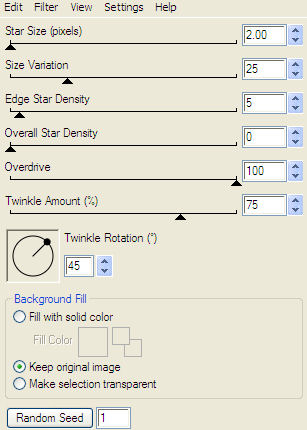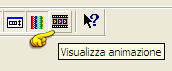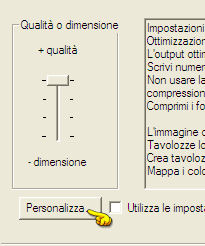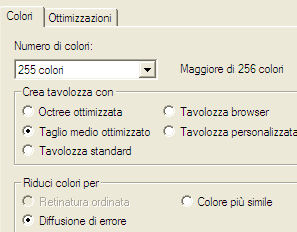Preparazione Metti i gradienti "bkgr70" e "Bronzed Background" nella cartella gradienti di psp Metti la maschera "sg_striped-ball" nella cartella maschere di psp
1. Apri una nuova immagine trasparente di 650 x 470 px. 2. Nella tavolozza dei materiali configura il primo piano con il colore #ad988c e il secondo piano con il colore #ffffff. Configura in primo piano il gradiente stile radiale (in alternativa puoi usare il gradiente "Bronzed Background":
Configura il secondo piano con il gradiente "bkgr70" stile lineare:
3. Riempi con il gradiente di primo piano. 4. Regola/Sfocatura/Sfocatura gaussiana: raggio 22. 5. Livelli/Nuovo livello raster. Riempi con il gradiente di secondo piano. 6. Livelli/Carica maschera/Da disco e scegli "sg_striped-ball":
7. Tasto destro del mouse sul livello e scegli Unisci/Unisci gruppo. 8. Effetti/Effetti di bordo/Aumenta. 9. Immagine/Rifletti. 10. Effetti/Effetti 3D/Sfalsa ombra: 3 / 0 / 99 / 11 / colore #41201b. 11. Tasto destro del mouse sul livello Gruppo-Raster 2 e scegli Unisci/Unisci giù. 12. Apri "Misted poppy". Modifica/Copia e incolla come nuovo livello. Usa lo strumento puntatore (k) per ridurre il misted e posizionarlo bene al centro del cerchio:
13. Effetti/Effetti foto/Tonalità Seppia: 60. 14. Effetti/Effetti di bordo/Aumenta. 15. Apri "Gold Trim". Modifica/Copia e incolla cone nuovo livello. Posiziona in alto. Regola/Messa a fuoco/Metti a fuoco. 16. Clic tasto destro del mouse sul livello e scegli Duplica. 17. Immagine/Capovolgi. 18. Livelli/Unisci/Unisci tutto (appiattisci). 19. Apri il tube "Deco_Elisabeth_129". Modifica/Copia e incolla cone nuovo livello. Usa lo strumento puntatore per posizionarlo nel lato sinistro dell'ovale e ridimensionarlo più piccolo:
20. Clic tasto destro del mouse sul livello Raster 1 e scegli Duplica. 21. Immagine/Rifletti. Sposta a sinistra come sotto:
22. Livelli/Unisci/Unisci giù. Regola/Messa a fuoco/Metti a fuoco. 23. Effetti/Effetti 3D/Sfalsa ombra: 8 / 1 / 99 / 11 / colore #41201b. 24. Apri "deco08". Modifica/Copia e incolla come nuovo livello. Posiziona nello spazio in alto tra le due decorazioni. Regola/Messa a fuoco Metti a fuoco. 25. Effetti/Effetti 3D/Sfalsa ombra: 8 / 1 / 60 / 11 / colore #41201b. 26. Apri il tube della donna "calguis2douceur639". Modifica/Copia e incolla come nuovo livello. Usa lo strumento puntatore (K) per posizionare bene la donna a destra centrandola in modo che i capelli scompaiano sopra il bordo superiore e il bordo quadrato del ginocchio sia nascosto:
27. Effetti/Effetti 3D/Sfalsa ombra: 9 / -10 / 64 / 37,68 / colore #41201b. 28. Immagine/Aggiungi bordatura simmetrica di 3 px colore #ffffff. Seleziona questa bordatura con la bacchetta magica (tolleranza 0 e sfumatura 0). Riempi la selezione con il gradiente di secondo piano. 29. Deseleziona tutto. 30. Ripeti il punto 28. Immagine/Rifletti. Deseleziona tutto. 31. Immagine/Aggiungi bordatura simmetrica di 3 px colore #ffffff. Seleziona questa bordatura con la bacchetta magica. Effetti/Plug in/Cybia:
Deseleziona tutto. 32. Apri "Necklace". Modifica/Copia e incolla come nuovo livello. Usa lo strumento puntatore per posizionarlo vicino alla donna e ridimensionarlo se necessario. Regola/Messa a fuoco Metti a fuoco. 33. Posizionati sul livello di sfondo. Aggiungi la tua firma vicino al bordo in basso. Io ho usato il font "Copper Alt Caps" con dimensione 40 e solo gradiente di secondo piano. Applica uno sfalsa ombra. 34. Clic tasto destro del mouse sul livello e scegli Disponi/Sposta giù. Livelli/Unisci/Unisci giù. 35. Posizionati sul livello Raster 1. 36. Effetti/Plug in/Alien Skin Xenofex 2/Constellation:
37. Livelli/Unisci/Unisci giù. 38. Modifica/Copia. Apri animation Shop. 39. Clic tasto destro del mouse in qualsiasi punto dell'area di lavoro e Incolla come nuova animazione. 40. Torna su psp. Modifica/Annulla per due volte. 41. Effetti/Plug in/Alien Skin Xenofex 2/Constellation: clicca su Random Seed al fine di ottenere un nuovo valore. 42. Livelli/Unisci/Unisci giù. Modifica/Copia. 43. Torna su animation. 44. Modifica/Incolla dopo il fotogramma corrente. 45. Torna su psp. Modifica/Annulla per due volte. 46. Effetti/Plug in/Alien Skin Xenofex 2/Constellation: clicca su Random Seed al fine di ottenere un nuovo valore. 47. Livelli/Unisci/Unisci giù. Modifica/Copia. Torna su animation. 48. Modifica/Incolla dopo il fotogramma corrente. 49. Ora in animation dovresti avere tre fotogrammi. 50. Per visualizzare l'animazione usa l'icona Se il risultato ti piace fai: File/Salva con nome e dalla finestra che appare clicca su Personalizza:
Configura come sotto:
Clicca poi su Avanti per ciascuna finestra che ti appare sino ad arrivare a Fine. Le vostre meraviglie - Grazie! Marygraphics
Tutorial tradotto da Byllina il 30 gennaio 2013 |